Monitorez les données Apache Airflow en configurant OpenTelemetry pour envoyer des données à New Relic, où vous pouvez visualiser les tâches, les opérateurs et les exécutions DAG sous forme de métriques.
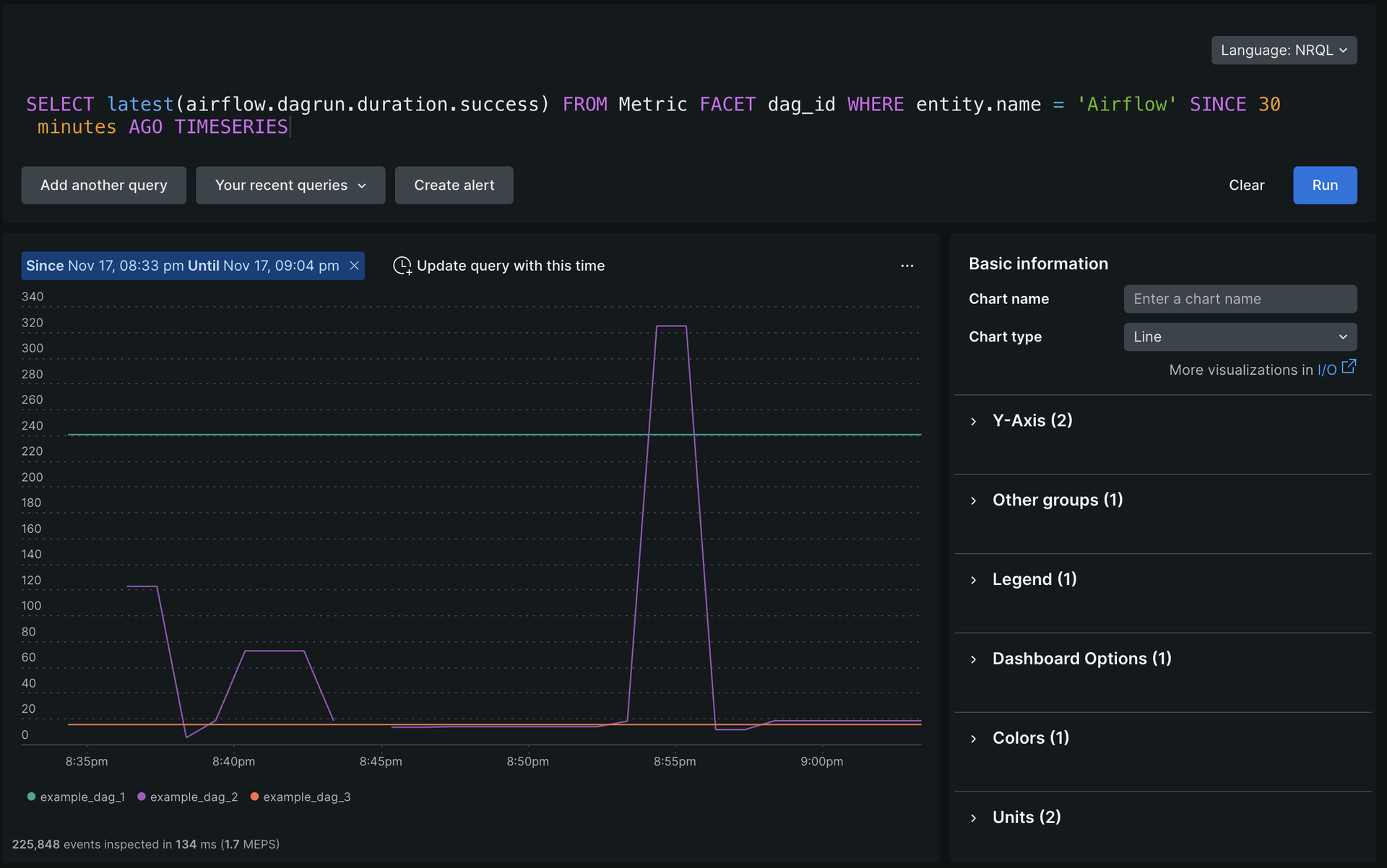
Prérequis
Avant d'activer OpenTelemetry dans Apache Airflow, vous devez installer le package Airflow avec le supplément otel . La méthode d'installation dépend de votre approche de déploiement Airflow :
Option 1 : Installation à partir de PyPi
Suivez les instructions d'installation de la documentation d'Airflow.
Lors de l'installation avec pip, ajoutez le
otelsupplémentaire à la commande. Par exemple:bash$pip install "apache-airflow[otel]"
Option 2 : Installation à partir de Docker
Configurez l'image Docker Airflow en suivant les instructions de la documentation d'Airflow.
Étendez l’image Docker prédéfinie en utilisant un Dockerfile pour installer le
otelsupplémentaire. Vous pouvez remplacer la dernière tag par la version souhaitée de l'image.FROM apache/airflow:latestRUN pip install --no-cache-dir "apache-airflow[otel]==$AIRFLOW_VERSION"
Conseil
$AIRFLOW_VERSION est déjà défini par le conteneur apache/airflow, mais peut être remplacé par un numéro de version pour d'autres images de base.
Configuration
Pour envoyer des métriques Airflow à New Relic, configurez les OpenTelemetry métriques pour exporter les données vers un OpenTelemetry Collector, qui transmettra ensuite les données à un point de terminaison OTLP New Relic à l'aide d'un.
Important
En raison du manque actuel de prise en charge d'Airflow pour l'envoi OpenTelemetry de données avec des en-têtes OpenTelemetry Collector d'authentification, le est essentiel pour l'authentification avec New Relic.
Configurer le OpenTelemetry Collector
- Suivez l'Collector exemple de base pour configurer votre OpenTelemetry Collector.
- Configurez le Collector avec votre point de terminaison OTLP approprié, tel que
https://otlp.nr-data.net:4317. - Pour l'authentification, ajoutez votre à la variable d'environnement
NEW_RELIC_LICENSE_KEYafin qu'elle remplisse l'en-têteapi-key. - Assurez-vous que le port 4318 sur le Collector est accessible à partir de l' instance Airflow en cours d'exécution. (Pour Docker, vous devrez peut-être utiliser un réseau Docker.)
- lancement du Collector.
Configurer les métriques Airflow
Airflow envoie des métriques à l'aide d'OTLP sur HTTP, qui utilise le port 4318. Airflow dispose de plusieurs méthodes pour définir les options de configuration.
Important
Si votre environnement exécute Airflow dans un conteneur Docker à côté du OpenTelemetry Collector, vous devrez modifier le otel_host paramètre de localhost à l'adresse du conteneur du Collector.
Choisissez l’une des méthodes suivantes pour définir les options requises pour Airflow.
Définissez les options requises dans le fichier
airflow.cfg.[metrics]otel_on = Trueotel_host = localhostotel_port = 4318otel_ssl_active = FalseOu définissez les options requises comme variables d’environnement.
bash$export AIRFLOW__METRICS__OTEL_ON=True$export AIRFLOW__METRICS__OTEL_HOST=localhost$export AIRFLOW__METRICS__OTEL_PORT=4318$export AIRFLOW__METRICS__OTEL_SSL_ACTIVE=False
Conseil
Airflow dispose de paramètres supplémentaires pour les métriques qui peuvent être utiles. Cela inclut la possibilité de renommer les métriques avant l'envoi, ce qui est utile si les noms de métriques dépassent la limite de 63 octets pour OpenTelemetry.
Les données de validation sont envoyées à New Relic
Pour confirmer que New Relic collecte vos données Airflow, exécutez un DAG ou un pipeline :
- Connectez-vous à Airflow.
- Cliquez sur le bouton Exécuter sur l’un des DAG du didacticiel existants ou sur le vôtre.
- Attendez que le pipeline termine son exécution.
- Allez à one.newrelic.com > All capabilities > APM & services > Services - OpenTelemetry > Airflow.
- Cliquez sur Metrics Explorer pour visualiser les métriques des exécutions de pipeline.
Construire des Dashboards
Avec les métriques Airflow, vous pouvez créer un dashboard autour d'un pipeline individuel, des performances globales ou afficher une comparaison entre différents pipelines. Cliquez ici pour en savoir plus sur l'interrogation de vos métriques.
Cette requête récupère une liste de toutes les métriques signalées pour Airflow :
SELECT uniques(metricName) FROM Metric WHERE entity.name = 'Airflow' AND metricName LIKE 'airflow.%' SINCE 30 MINUTES AGO LIMIT 100Assurez-vous de modifier la limite (100) si vos noms métriques la dépassent.
Cette requête montre une comparaison de différents temps d'exécution pour les exécutions réussies de différents DAG :
SELECT latest(airflow.dagrun.duration.success) FROM Metric FACET dag_id WHERE entity.name = 'Airflow' SINCE 30 minutes AGO TIMESERIES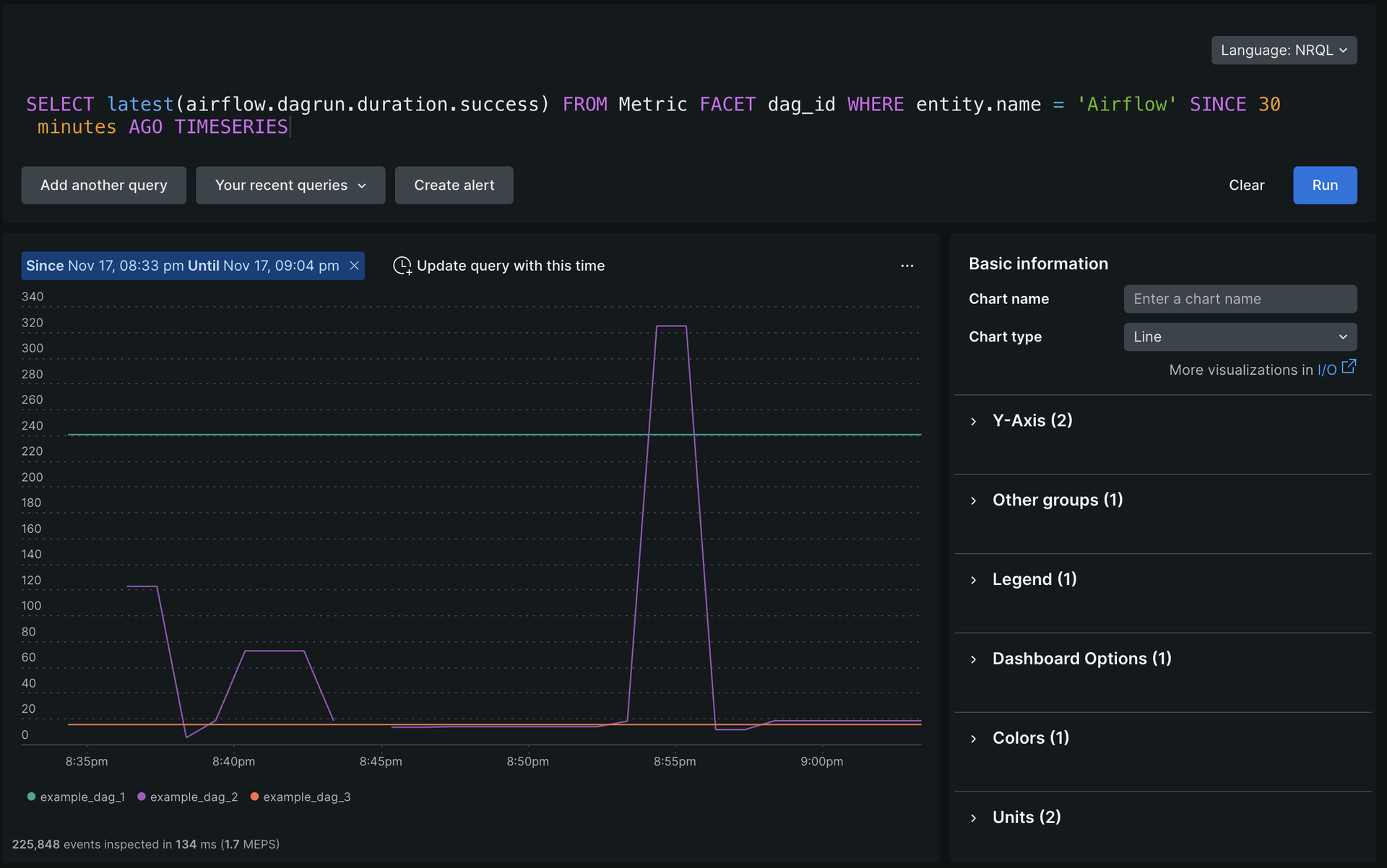
Cette requête affiche le nombre d'exécutions DAG ayant échoué, qui peuvent être utilisées pour créer pour le pipeline critique :
SELECT count(airflow.dagrun.duration.failed) FROM Metric FACET dag_id WHERE entity.name = 'Airflow' SINCE 30 minutes AGO TIMESERIES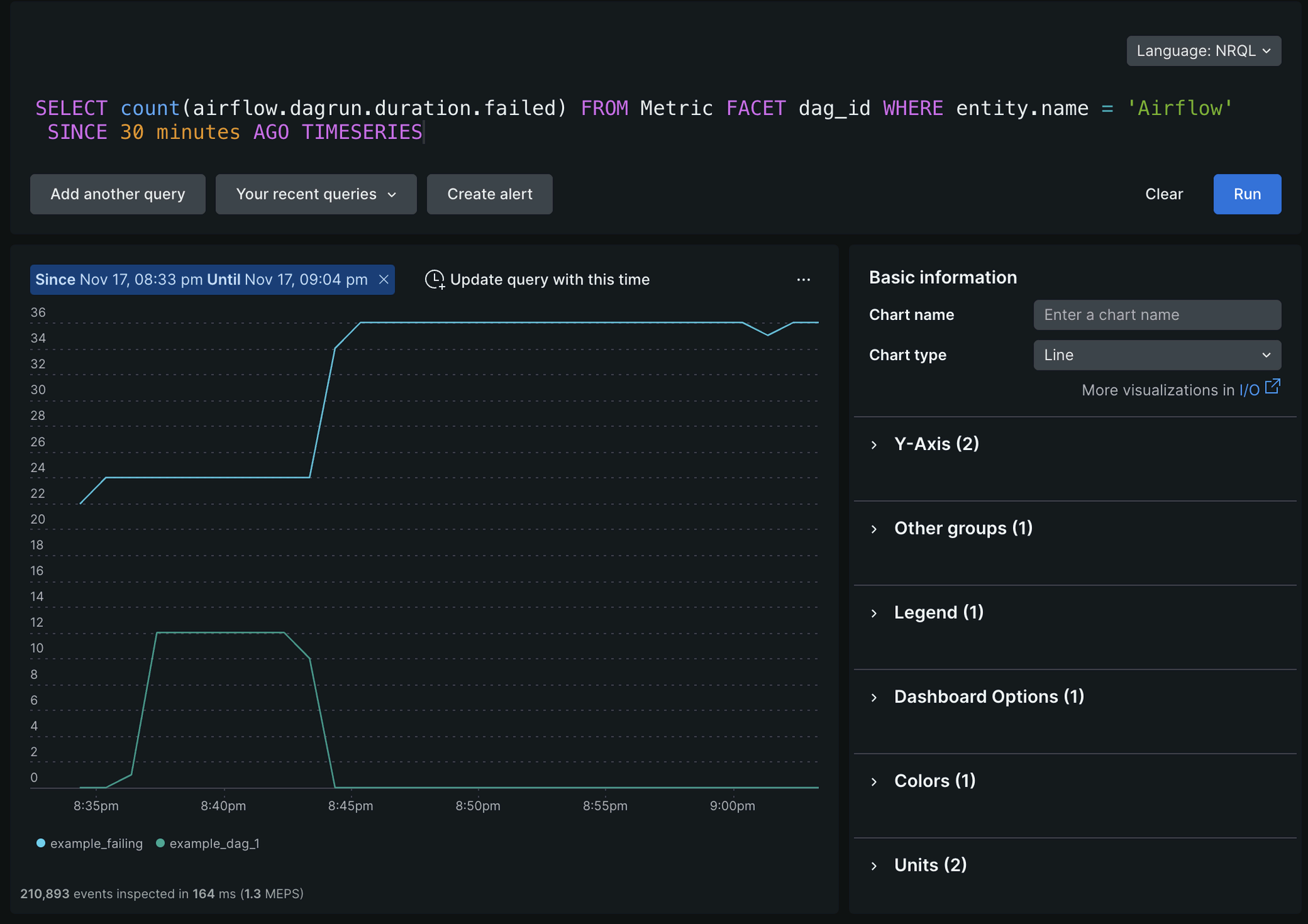
Important
Les métriques OpenTelemetry d'Airflow ne sont pas maintenues par New Relic, donc si vous rencontrez des problèmes avec l' instrumentation, créez un nouveau problème dans le référentiel GitHub d'Airflow (référentiel).